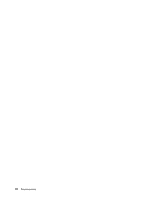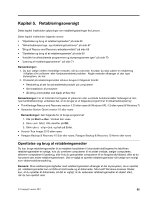Lenovo ThinkPad Edge E420s (Danish) User Guide - Page 78
Revidér indstillingerne for fingeraftrykslæseren, Reader Priority, Security Mode
 |
View all Lenovo ThinkPad Edge E420s manuals
Add to My Manuals
Save this manual to your list of manuals |
Page 78 highlights
1. Placér fingerens pude, dvs. den centrale del af fingeraftrykket, på den lille cirkel oven over læseren. Kontrollér, at hele det øverste led af fingeren er på læseren. 2. Pres lidt med fingeren, mens du trækker den hen over læseren i én glidende bevægelse. Revidér indstillingerne for fingeraftrykslæseren Følg vejledningen nedenfor, hvis du vil ændre indstillingerne for fingeraftrykslæseren. Du kan vælge følgende punkter på undermenuen Fingerprint under menuen Security i ThinkPad Setup: • Reader Priority: Definerer prioriteringen for fingeraftrykslæsere, hvis en ekstern fingeraftrykslæser er tilsluttet. • Security Mode: Angiver sikkerhedsindstillingerne. • Password Authentication: Aktiverer eller deaktiverer kodeordsgodkendelse. Bemærk: Dette punkt vises, hvis der er valgt høj sikkerhed. • Reset Fingerprint Data: Hvis du vælger dette menupunkt, sletter du alle fingeraftryksdata, der er gemt i den interne eller eksterne fingeraftrykslæser. Gør følgende for at angive et punkt på undermenuen Fingerprint: 60 Brugervejledning